Windows XPで始める無線LAN:XPの標準サポートで無線LANはこう変わる(4/7 ページ)
標準サポートが追加されたWindows XPを使えば、無線LANはこう変わる! XPを使った無線LAN導入の第一歩として、前編である今回は基礎を固めよう。
Windows XPでは、無線LANサポートが標準で追加され、より簡単にこれが利用可能になった。基本的に無線LANアダプタのデバイス・ドライバさえ組み込めば、無線LANステーションの検索や、接続のために必要な初期設定などはWindows XPが自動的にやってくれる。標準的な構成で利用する分には、ユーザーが行わなければならない操作は極めて少ない。また、ネットワーク設定や、接続先となる無線LANの構成が変更された場合でも、簡単に作業を行えるようになっている。
詳しい設定方法は後述するとして、従来のOS(Windows 2000やWindows Meなど)上で無線LAN製品に付属のデバイス・ドライバとユーティリティ・ソフトウェアを利用した場合と、Windows XPを使用する場合の違いについて簡単に見ておこう。例えば次の画面は、Windows 2000に無線LANアダプタを追加し、コントロール・パネルの[ネットワークとダイヤルアップ接続]フォルダを表示したところである。周知のとおりこのフォルダでは、システムで利用可能なネットワーク接続が一覧される。
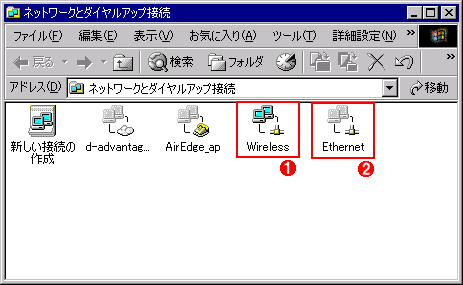
Windows 2000に無線LANアダプタを組み込んだところ
画面の「Wireless」というアイコンが無線LANの接続を表している。アイコンのイメージから分かるとおり、Windows 2000では、無線LANも通常のイーサネットも同等に扱われる。つまりOSレベルでは、両者を区別しないということである。
(1)無線LAN接続のアイコン。Windows 2000では、無線LANも通常のイーサネット接続もOSのレベルでは区別されない。
(2)イーサネット接続のアイコン。
このようにWindows 2000では、無線LANもイーサネットも区別されず、同じネットワーク接続として管理される。もちろん、これでもネットワーク接続は可能なので、実用上は問題ないのだが、「無線LANならでは」というサポートは受けられない。
次にWidnows XPの場合を見てみよう。以下は、先ほど同様にして、Windows XPマシンに無線LANアダプタを追加し、コントロール・パネルの[ネットワーク接続]を表示したところだ。
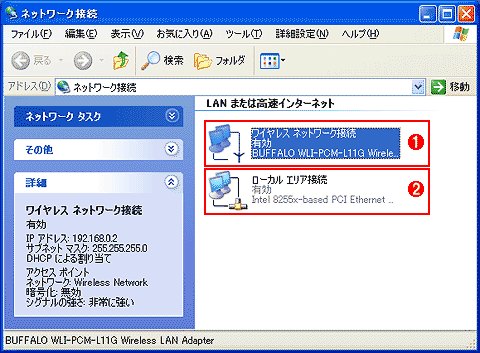
Windows XPに無線LANアダプタを組み込んだところ
2つのアイコンのうち、上は無線LANアダプタに対応するもの、下は通常のイーサネットに対応するもの。無線LANアダプタでは、デフォルトの接続名が「ワイヤレス ネットワーク接続」になり、アイコンには小さなアンテナ・マークが描かれる。
(1)無線LANアダプタに対応する接続アイコン。
(2)通常のイーサネットに対応する接続アイコン。このPCには、有線・無線双方のネットワーク・デバイスが装備されている。
Windows 2000では、無線LANもイーサネットも同じネットワーク接続として認識されるが、OSレベルでの無線LANサポートが追加されたWindows XPでは両者は区別される。上のダイアログから分かるとおり、無線LANアダプタに対応する接続アイコンのデフォルト名は「ワイヤレス ネットワーク接続」である。またアイコンには、小さなアンテナ・マークが表示される。このアイコンは、電波状態によってイメージが変わるので、このアイコンを見れば、通信状態の確認ができるようになっている。

無線LANアダプタが通信不能になると……
例えば電波が届かないなど、無線LANが利用不可能になると、このようにアイコンの外見が変化する。イーサネットでもケーブルの断線によってアイコン・イメージが変化するが、一度接続を確立するとめったに断線しないイーサネットに比較し、接続を電波に頼る無線LANの方では、偶発的に通信不能に陥る危険性は高い。
無線LANとして認識されたWindows XPの[ワイヤレス ネットワーク接続]では、プロパティとして以下の項目を設定できる。
- 利用可能なネットワーク名(SSID)の検出と接続先の選択
- ネットワークごとのWEP暗号化の設定
- Windows XPが自動的に検索・接続する無線LANの動作モードと優先順位
これらの設定項目は、これまで周辺機器のベンダがユーティリティを提供して実現してきたものと同等で、機能的に見劣りするということはない(基本的な設定はベンダのユーティリティに頼らなくても行える)。ただし、ベンダ独自の付加機能があるなどの事情で専用のユーティリティを用いた設定が必要な場合は、Windows XP自身の設定機能を無効にすることもできる。
またWindows XPは、利用可能な無線LANを常にスキャンしていて、場所の移動に伴って利用可能な無線LANのネットワークが変わった場合でも、自動的に新しいものに接続し直す機能を持っている(ローミング機能)。企業で無線LANを導入する場合、フロアやオフィスによって別々のネットワークを構築していることもあると思うが、事前に必要な設定を行っておけば、場所を移っても自動的に適切なネットワークに接続されるので便利だ。
Copyright© Digital Advantage Corp. All Rights Reserved.